Notepad 是一款非常好用的程式碼編輯器,在使用Notepad 時我們經常需要根據自己的習慣對字體進行一些設置,如字體的顏色、大小等方面,下面就教大家Notepad 如何設置字體格式。

1、首先,點擊選單列上的“設定”選單,然後在彈出的下拉清單中選擇“語言格式設定”,具體操作情況如下圖所示:(推薦學習:notepad )
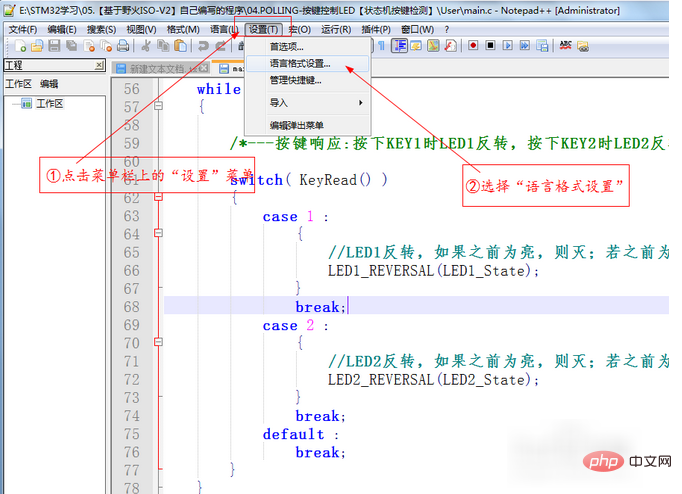
#2、選擇「語言格式設定」後,系統會自動彈出語言格式設定對話框。接下來我們選擇「C」表示我們將對.c格式的檔案進行設置,具體操作情況如下圖所示

3、設置預編譯字體格式。接著上一步驟,我們在「樣式」的那一欄中選擇「PREPROCESSOR」表明我們要對預編譯字體進行設置,具體操作情況如下圖所示

4、設定預設字體格式。接著上一步驟,我們在「樣式」的那一欄中選擇「DEFAULT」表示我們要對預設字體進行設置,具體操作情況如下圖所示
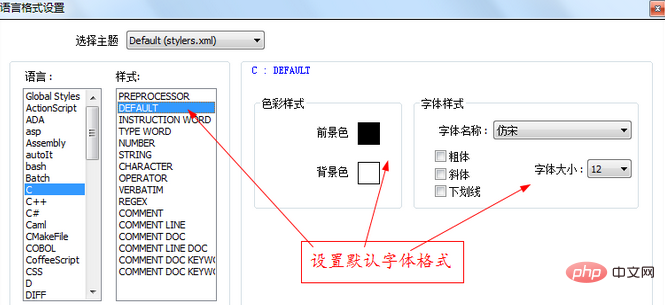
##5、設定關鍵字字體格式。接著上一步驟,我們在「樣式」的那一欄中選擇「INSTRUCTION WORD」表示我們要對關鍵字字體進行設置,具體操作情況如下圖所示
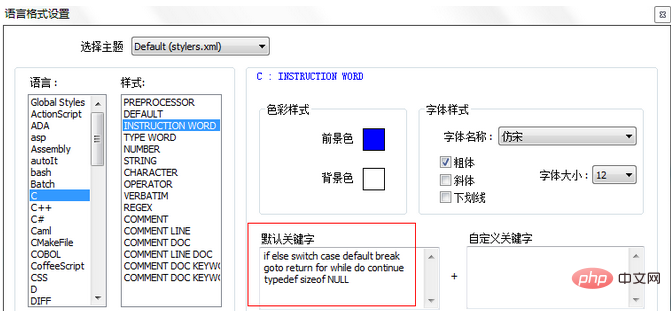
6、設定數字字體格式。接著上一步驟,我們在「樣式」的那一欄中選擇「NUMBER」表明我們要對數字字體進行設置,具體操作情況如下圖所示

以上是notepad++怎麼設定字體的詳細內容。更多資訊請關注PHP中文網其他相關文章!


